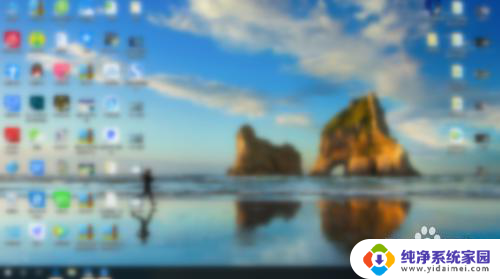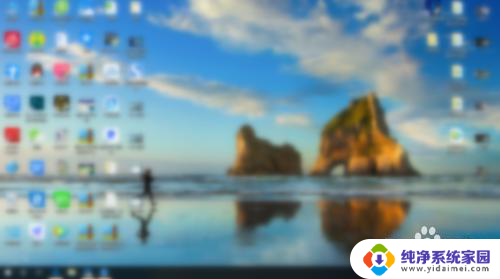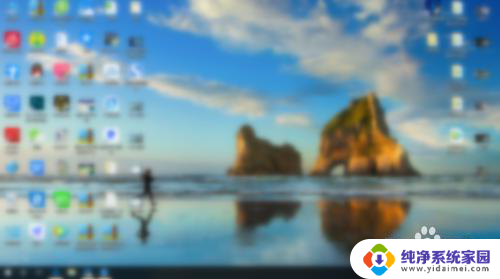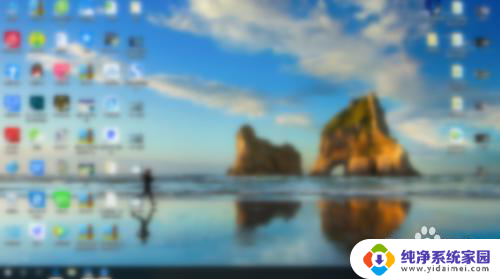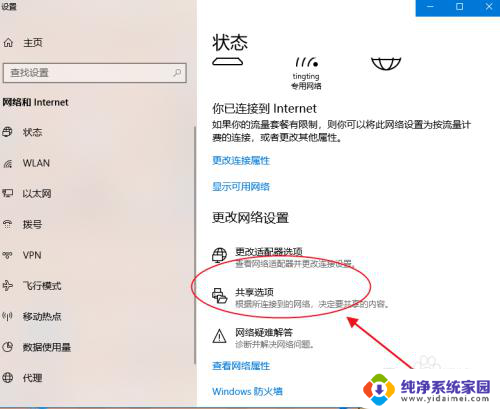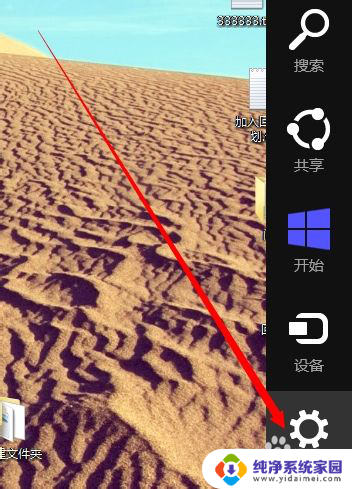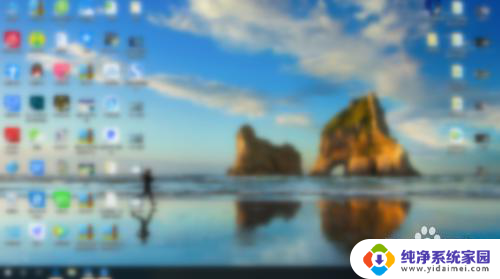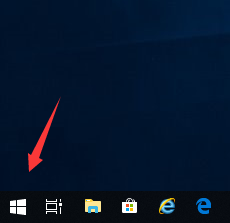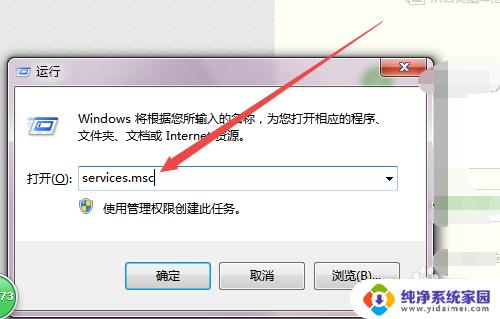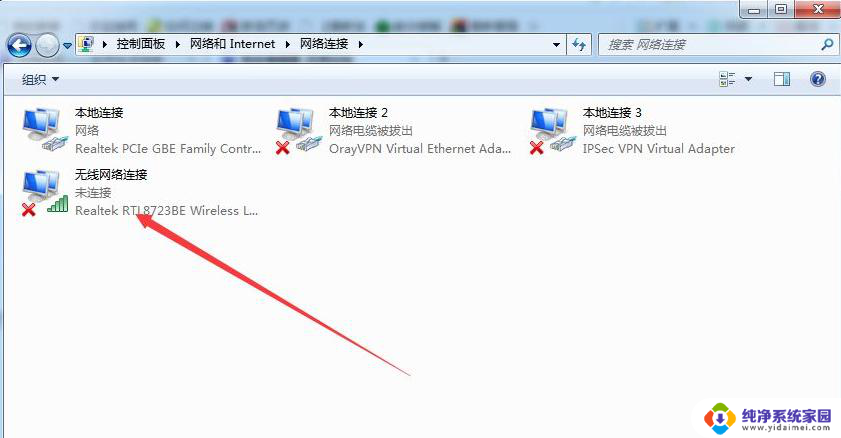电脑开机找不到wifi网络 电脑无法找到附近的wifi网络
更新时间:2023-12-08 13:35:44作者:jiang
近年来随着科技的迅猛发展,电脑已经成为了我们日常生活中必不可少的工具之一,有时候我们可能会遇到一些烦恼,比如电脑开机后无法找到附近的WiFi网络。这种情况下,我们就无法享受到网络的便利和快捷,无法进行在线工作、学习或娱乐。为什么我们的电脑会出现找不到WiFi网络的问题呢?是什么导致了这一情况的发生?在本文中我们将探讨电脑找不到WiFi网络的原因以及可能的解决方法。
具体步骤:
1.首先打开电脑,在电脑桌面上找到右下角。找到到图示图标,点击鼠标右键,点击‘打开网络和Internet设置’。
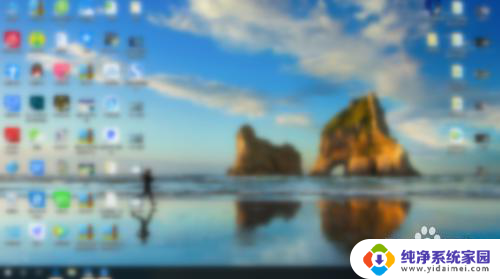
2.然后进入到设置界面,找到‘状态’,在‘状态’界面中找到‘更改适配器选项’,点击进入界面。
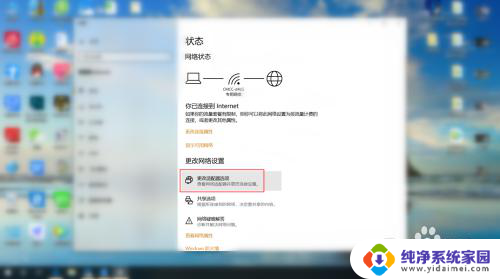
3.接下来在界面中,找到自己显示找不到wifi的网络。利用鼠标右键点击起网络,然后找到‘属性’,点击进入‘属性’。
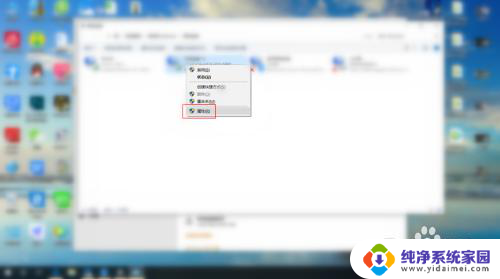
4.最后在属性界面,根据图示。找到图示两个选项,注意前面是否有√,只需将两个选项前面都打上勾即可。
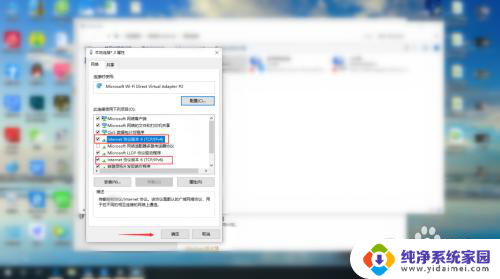
以上是电脑开机找不到wifi网络的全部内容,如果遇到这种情况,你可以按照以上步骤解决问题,非常简单快速。